苹果笔记本如何添加打印机 Mac如何设置网络打印机
更新时间:2024-01-17 14:06:53作者:xtyang
在现代社会中电脑已经成为了我们日常生活中不可或缺的工具之一,而苹果笔记本作为一款备受欢迎的电脑品牌,其操作系统的独特性和稳定性备受用户青睐。对于一些刚刚接触苹果笔记本的用户来说,可能在添加打印机和设置网络打印机方面还存在一些困惑。今天我们就来探讨一下苹果笔记本如何添加打印机以及Mac如何设置网络打印机的问题,帮助大家更好地利用这一电脑工具。
具体方法:
1.点击Mac左上角的“苹果”标志,并点击“系统偏好设置”如下图:
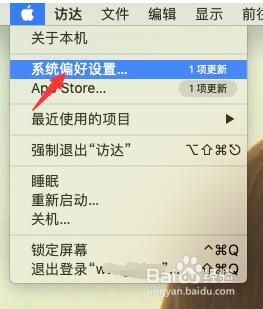
2.在系统偏好设置中,点击“打印机与扫描仪”如下图:
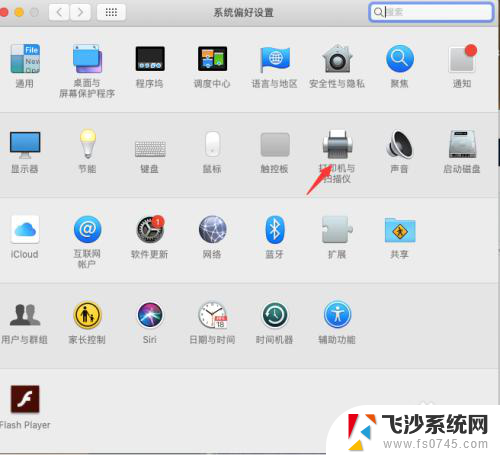
3.在弹出的窗口中,点击“IP”页签,如下图:
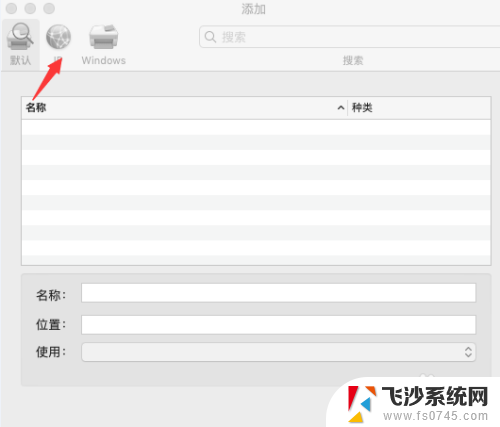
4.点击按钮“+”添加打印机,如下图:
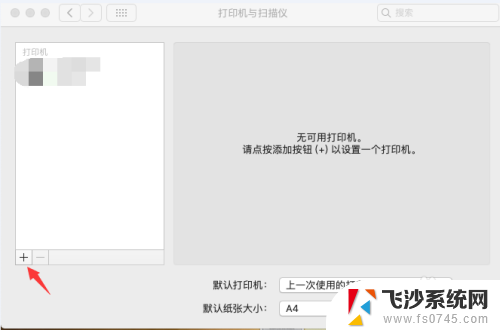
5.在地址栏中输入网络打印机的“IP地址”,如下图:
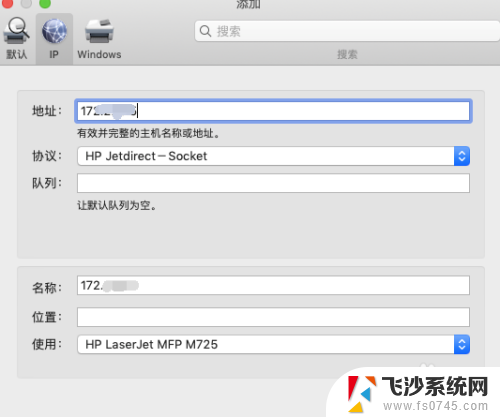
6.选择相应的协议,这里我们以HP打印机(选择HP的协议)如下图:
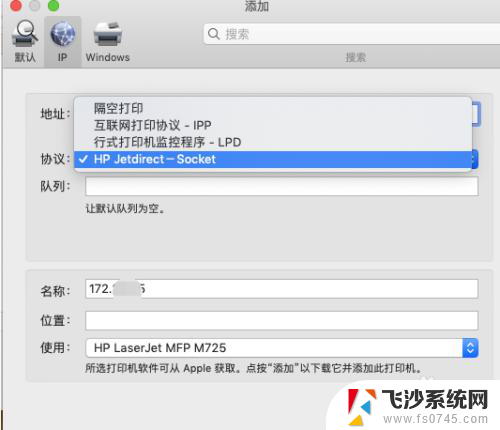
7.我们点击“添加”,完成打印机添加,如下图:
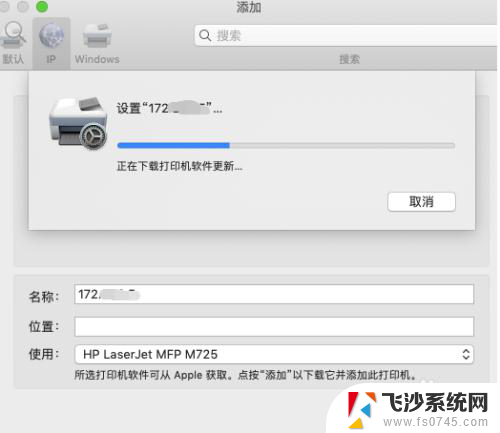
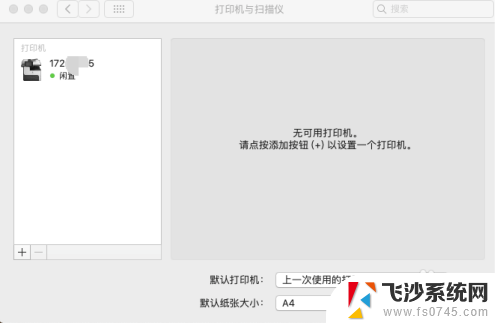
8.总结:MAC如何添加网络打印机
(1)点击“系统偏好设置”
(2)点击“打印机与扫描仪”
(3)点击按钮“+”添加打印机,
(4)在地址栏中输入网络打印机的“IP地址”
(5)选择协议
(6)添加完成打印机安装
以上就是苹果笔记本如何连接打印机的全部内容,如果您遇到这种情况,可以按照以上方法解决,希望这些方法能对您有所帮助。
苹果笔记本如何添加打印机 Mac如何设置网络打印机相关教程
-
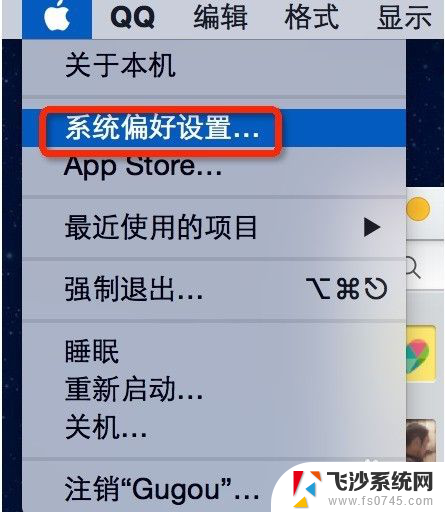 苹果笔记本添加打印机 苹果电脑添加打印机步骤
苹果笔记本添加打印机 苹果电脑添加打印机步骤2023-12-07
-
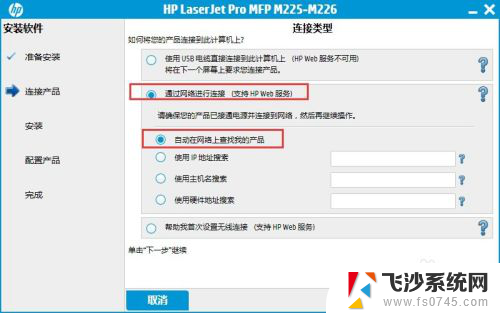 跨网段添加打印机 网络打印机如何实现跨网段连接
跨网段添加打印机 网络打印机如何实现跨网段连接2024-01-01
-
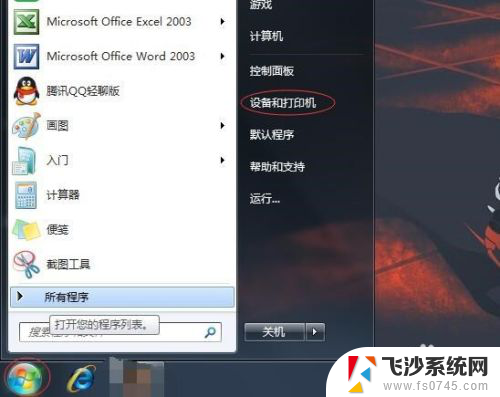 如何在电脑添加打印机 电脑如何设置打印机
如何在电脑添加打印机 电脑如何设置打印机2024-07-31
-
 如何添加佳能打印机 佳能打印机有线连接电脑设置
如何添加佳能打印机 佳能打印机有线连接电脑设置2024-07-29
- xp添加共享打印机 XP系统如何设置打印机共享
- 联想笔记本怎么添加打印机 联想笔记本如何连接打印机
- 电脑上如何添加打印机 电脑添加打印机步骤
- 联想笔记本怎么连打印机 笔记本如何通过无线网络连接打印机
- 怎样电脑上添加打印机 电脑如何配置打印机
- 怎么网络连接打印机 如何通过路由器连接网络打印机
- 电脑怎么打印机连接打印机 电脑连接打印机的步骤详解
- excel汇总表怎么取分表数据 Excel 如何合并多个分表数据到总表
- 笔记本没有鼠标箭头怎么办 电脑鼠标箭头消失了怎么回事
- 笔记本连接wifi但是不能上网 笔记本连接无线网络但无法打开网页怎么办
- 戴尔截屏快捷键 戴尔笔记本电脑截图快捷键是什么
- word中如何合并单元格 word文档合并单元格教程
电脑教程推荐
- 1 word上方的横线怎么删除 word文档如何去掉顶部横线
- 2 workstation12 密钥 VMware12虚拟机激活教程
- 3 苹果12pro怎么连接无线耳机 iphone12耳机连接不上怎么办
- 4 windows压缩文件管理器 Windows 10资源管理器怎么压缩文件
- 5 微信怎么设置提醒不显示内容 如何在微信收到信息时不显示消息内容
- 6 电脑qq怎样删除聊天记录 电脑上QQ聊天记录删除方法
- 7 电脑wps无法卸载 wps office彻底卸载步骤
- 8 电脑按什么重启 快捷键让电脑重启的方法
- 9 电脑桌面横屏了,怎么切换回来 电脑显示屏从横屏切换为竖屏的方法
- 10 excel如何忽略错误 Excel如何忽略所有错误